PDF 문서 활용이 많은 곳은 직장에서 다른 팀원들과 자료를 공유하거나 클라이언트에게 PDF 문서를 전송할 때 문서 원본의 보안을 위하여 PDF 비밀번호 설정을 실행합니다. 그러나 문서가 더욱 중요하지 않다고 여겨지면 이 비밀번호를 해제하는 순간이 오기도 합니다.
다양한 툴로 PDF 비밀번호 해제를 완성할 수 있지만 오늘은 가장 인기 있는 제품 3개를 선정하여 임호를 해제하는 방법을 소개하려고 합니다.
1. PDF엘리먼트로 PDF 비밀번호 해제하는 방법
원더쉐어에서 출시한 강력한 PDF 편집기인 PDF엘리먼트는 다양한 기능과 효율성이 전 세계 사용자들에게 입증되어 인기가 나날이 상승되는 제품입니다. 특히 텍스트 편집과 이미지 추가 등의 기본적인 편집 기능 뿐만 아니라, 추출. 워터마크 추가, OCR 및 비밀번호 설정 등의 고급 기능이 제공됩니다. PDF엘리먼트로 PDF 비밀번호를 해제하는 방법은 매우 간단합니다.
1단계: 파일 열기
사용자 컴퓨터의 바탕화면에 있는 원더쉐어 PDF엘리먼트로 비밀번호가 설정된 파일을 엽니다.
2단계: PDF 비밀번호 해제
화면 상단의 ‘보안’>’암호화’를 클릭하면 화면에 팝업창이 뜹니다. 이 단계에서 사용자는 따로 비밀번호를 삭제할 필요가 없이, 팝업창의 ‘√’ 아이콘을 클릭하여 암호화를 최소하시면 암호가 자동으로 해제가 됩니다. 마지막으로 ‘저장’을 누르시면 PDF 비밀번호 해제가 완성됩니다.
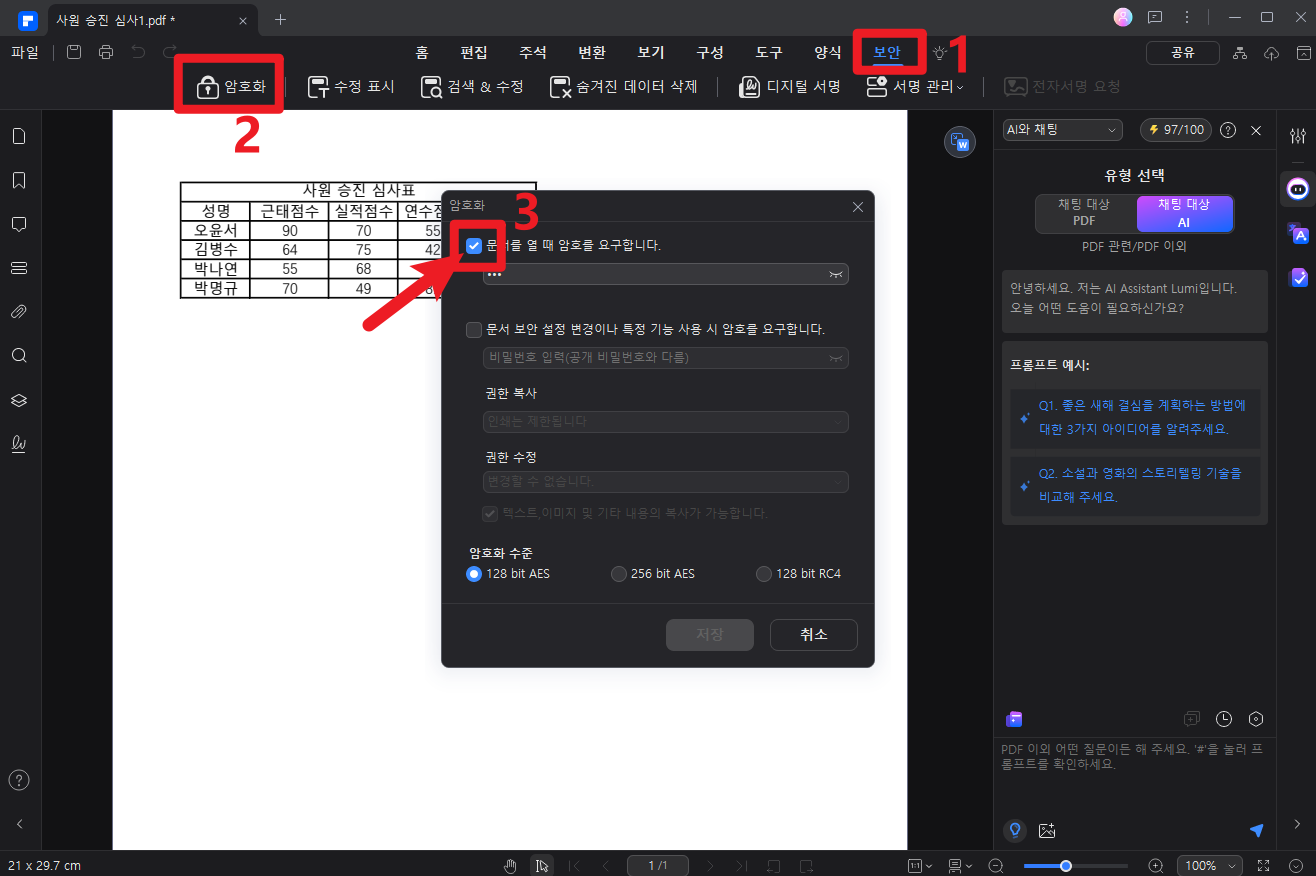
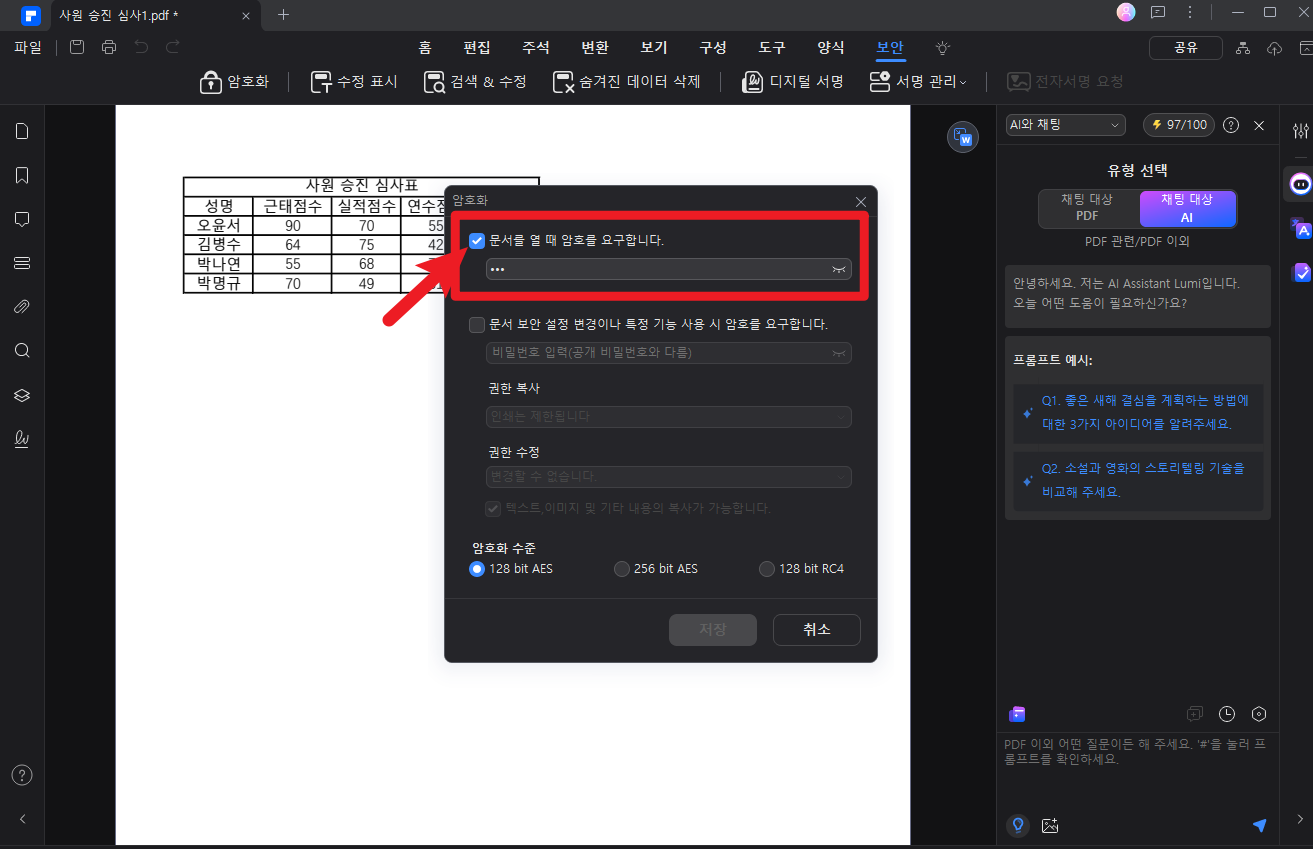
2. 어도비 아크로뱃(Adobe Acrobat)으로 PDF 비밀번호 해제하는 방법
1단계: 파일 열기
어도비 아크로뱃으로 암호가 설정된 파일을 엽니다.
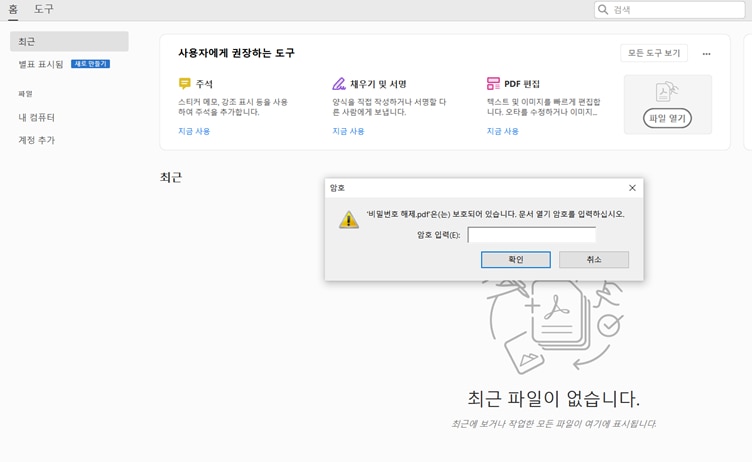
2단계: PDF 비밀번호 해제
파일이 열리면 화면 오른쪽 툴바에서 ‘보호’>’기타옵션’>’보안 제거’를 클릭합니다. 마지막으로 문서를 저장합니다.
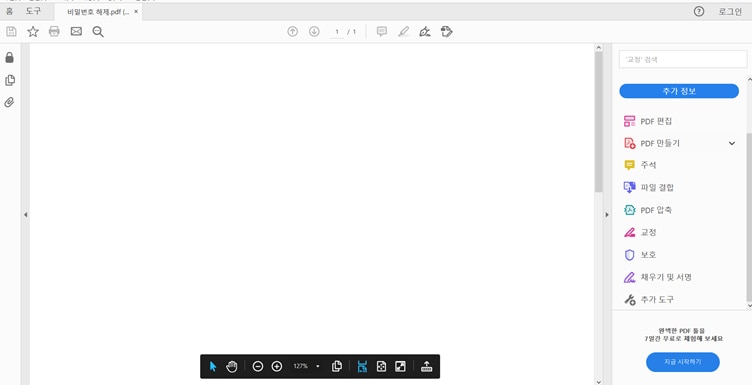
3. Allinpdf로 PDF 비밀번호 해제하는 방법
Allinpdf는 무료 온라인 PDF 편집 프로그램으로 PDF 변환, 회전 및 분할 등의 기능이 제공되고 특히 한국어도 지원됩니다.
1단계: 파일 열기
먼저 allinpdf.com/kr/ 에 액세스 한 후 ‘PDF 잠금해제’를 선택하여 사용자가 PDF 비밀번호를 해제할 파일을 업로드합니다.
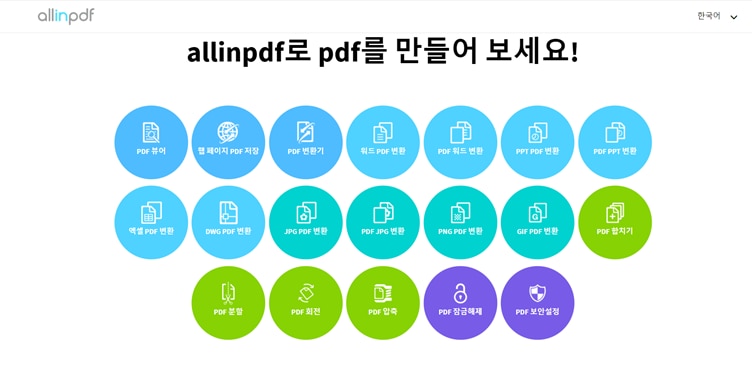
2단계: PDF 비밀번호 해제
파일이 성공적으로 업로드 된 후 아래의 이미지와 같은 화면이 뜨면 비밀번호를 입력하시고 ‘PDF 잠금해제’를 누르시면 암호가 해제됩니다.
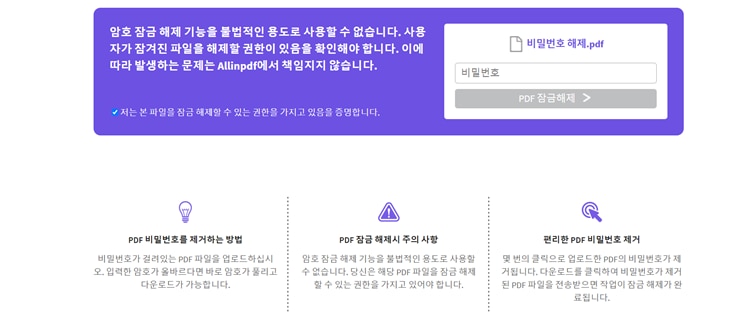
PDF 비밀번호 설정하거나 해제할 수 있는 프로그램은 다양하지만 그 중에서도 가장 인기있는 3개를 선정하여 소개 드렸습니다. 이 3개의 프로그램은 모두 각자의 장점을 가지고 있는데, 특히 PDF엘리먼트는 오프라인에서도 PDF 편집 기능을 사용할 수 있다는 큰 장점을 가지고 있습니다. 사용자 용도에 적합한 PDF 편집 프로그램을 선택하세요!
무료 체험하기 혹은 지금 바로 PDF엘리먼트 구매하기 !
무료 체험하기 혹은 지금 바로 PDF엘리먼트 구매하기
지금 바로 PDF엘리먼트 구매하기 !
지금 바로 PDF엘리먼트 구매하기 !
 100% 안전 | 광고 없음 |
100% 안전 | 광고 없음 |
Elise Williams
chief Editor